หมายเหตุ: เราต้องการมอบเนื้อหาวิธีใช้ปัจจุบันในภาษาของคุณให้กับคุณโดยเร็วที่สุดเท่าที่เราจะทำได้ หน้านี้ได้รับการแปลด้วยระบบอัตโนมัติ และอาจมีข้อผิดพลาดทางไวยากรณ์หรือความไม่ถูกต้อง จุดประสงค์ของเราคือเพื่อให้เนื้อหานี้มีประโยชน์กับคุณ คุณแจ้งให้เราทราบว่าข้อมูลดังกล่าวมีประโยชน์ต่อคุณที่ด้านล่างของหน้านี้ได้หรือไม่ นี่คือบทความภาษาอังกฤษเพื่อให้ง่ายต่อการอ้างอิง
คุณได้ถูกมอบหมายให้เป็นผู้รับมอบสิทธิ์เพื่อจัดการสายในนามของบุคคลอื่น ที่ชื่อที่มีอยู่บนการแจ้งเตือนที่คุณได้รับ Skype for Business สร้างกลุ่มในรายการที่ติดต่อของคุณโดยอัตโนมัติ คุณอาจได้รับมอบหมายให้รับสายในนามของ หรือนอกเหนือ จากบุคคลที่มอบหมายให้คุณเป็นผู้รับมอบสิทธิ์
ถ้าคุณไม่ต้องเป็นผู้รับมอบสิทธิ์ ติดต่อบุคคลที่มอบสิทธิ์ให้คุณ และขอจะถูกเอาออกจากรายชื่อผู้รับมอบสิทธิ์ เฉพาะผู้รับมอบสิทธิ์ที่ทีมสนับสนุนของคุณได้เปิดใช้งานสำหรับSkype for Business สามารถโทร และรับสายในนามของบุคคลอื่น
รับสายในฐานะผู้รับมอบสิทธิ์
-
การแจ้งเตือนสายเรียกเข้าจะแสดงว่าสายเรียกเข้าเป็นสายสำหรับผู้ที่มอบหมายให้คุณเป็นผู้รับมอบสิทธิ์
-
คุณสามารถรับสายโดยการคลิกที่ใดก็ได้ในการแจ้งเตือน
-
เมื่อต้องการเปลี่ยนเส้นทางสาย เลือกตัวเลือก จาก นั้นให้เลือกตัวเลือกหนึ่ง:
-
ส่งสายเรียกเข้านั้นไปยัง ข้อความเสียง ของบุคคลผู้ที่มอบหมายให้คุณเป็นผู้รับมอบสิทธิ์
-
เปลี่ยนเส้นทางไปยังหนึ่งในหมายเลขของคุณเองที่ประกาศไว้ เช่น มือถือหรือบ้าน
-
เลือกตอบกลับ ด้วย IM เพื่อเริ่มข้อความโต้ตอบแบบทันทีกับผู้โทรเข้า
-
เลือกการตั้งค่าเป็นห้ามรบกวน เพื่อเปลี่ยนเส้นทางการโทรไปยังข้อความเสียง และหลีกเลี่ยงการรับสายอื่น ๆ
-
โทรออกในฐานะผู้รับมอบสิทธิ์
-
บนSkype for Business หน้าต่างหลักของ ในรายการที่ติดต่อของคุณ โฮเวอร์เหนือรูปถ่ายของบุคคลคุณต้องการโทร
-
เลือกลูกศรดรอปดาวน์ถัดจากปุ่มโทร
-
ในรายการแบบดรอปดาวน์ คุณจะเห็นตัวเลือกให้โทรออกสำหรับตัวคุณเองหรือผู้ที่มอบหมายให้คุณเป็นผู้รับมอบสิทธิ์ ตัวอย่าง
-
สำหรับตัวฉันเอง
-
สำหรับ Chai ศิริรัตน์
-
-
โฮเวอร์เหนือชื่อของพวกเขา, (เช่น Chai ศิริรัตน์) และเลือกหมายเลขที่คุณต้องการโทร หรือเลือกหมายเลขใหม่ เพื่อใส่หมายเลขใหม่
เพิ่มผู้รับมอบสิทธิ์
-
บนแท็บที่ติดต่อ ค้นหาติดต่อที่คุณต้องการเพิ่มเป็นผู้รับมอบสิทธิ์
-
คลิกขวาติดต่อเพื่อแสดงตัวเลือกที่ติดต่อพร้อมใช้งาน (หรือคลิกที่รูปถ่ายของบุคคลเพื่อแสดงบัตรข้อมูลติดต่อ)
-
เลือกไอคอนกลุ่ม (

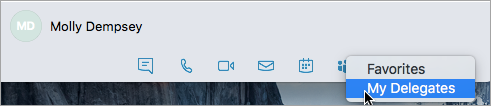
เรียกใช้การตั้งค่าผู้รับมอบสิทธิ์
-
บนแถบเมนู เลือกSkype สำหรับธุรกิจ >กำหนดลักษณะ
-
ในหน้าต่างการกำหนดลักษณะ เลือกสายเรียกเข้า (

-
เลือกเปิดใช้งานการโอนสายเรียกเข้า
-
เลือกโอนสายเรียกเข้าของฉันเพื่อ หรือโทรหาพร้อมกัน จากนั้น เลือกผู้รับมอบสิทธิ์ของฉัน
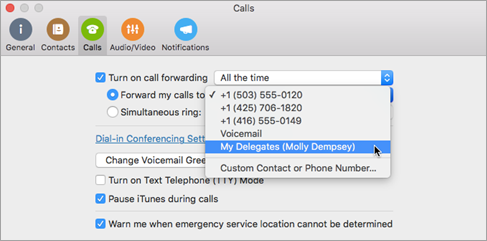
ลบผู้รับมอบสิทธิ์
-
บนแท็บที่ติดต่อ เลือกผู้รับมอบสิทธิ์ของฉัน
-
คลิกขวาติดต่อเพื่อแสดงตัวเลือกที่ติดต่อพร้อมใช้งาน (หรือคลิกที่รูปถ่ายของบุคคลเพื่อแสดงบัตรข้อมูลติดต่อ)
-
เลือกไอคอนกลุ่ม (


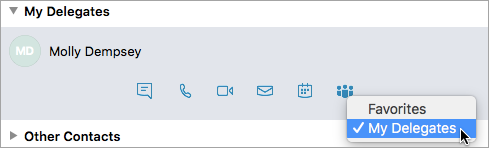
โทรออกในฐานะผู้รับมอบสิทธิ์
-
บนแท็บที่ติดต่อ ค้นหา และเลือกติดต่อที่คุณต้องการโทร
-
บนแถบเมนู เลือกที่ติดต่อ >เริ่มการโทร >โทร Skype >สายในนามของ (หรือเริ่มการโทรจากบัตรข้อมูลติดต่อ)
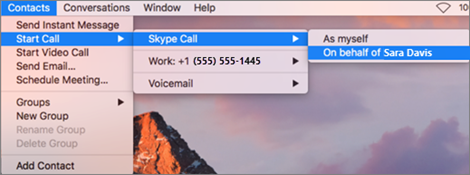
หมายเหตุ: การมอบสิทธิ์ที่จำเป็นต้องเปิดใช้งาน โดยองค์กรของคุณ ถ้าคุณไม่สามารถใช้คุณลักษณะนี้ ติดต่อผู้ดูแลระบบหรือทีมสนับสนุนด้านเทคนิคของคุณ










